Descarcă iTunes pentru Windows 10. iTunes este un program multimedia foarte popular și este dezvoltat de Apple. Mulți îl cunosc ca un simplu player audio care datorită integrării cu iTunes Store, vă permite să cumpărați muzică online, dar în realitate puteți face și alte lucruri cu el.
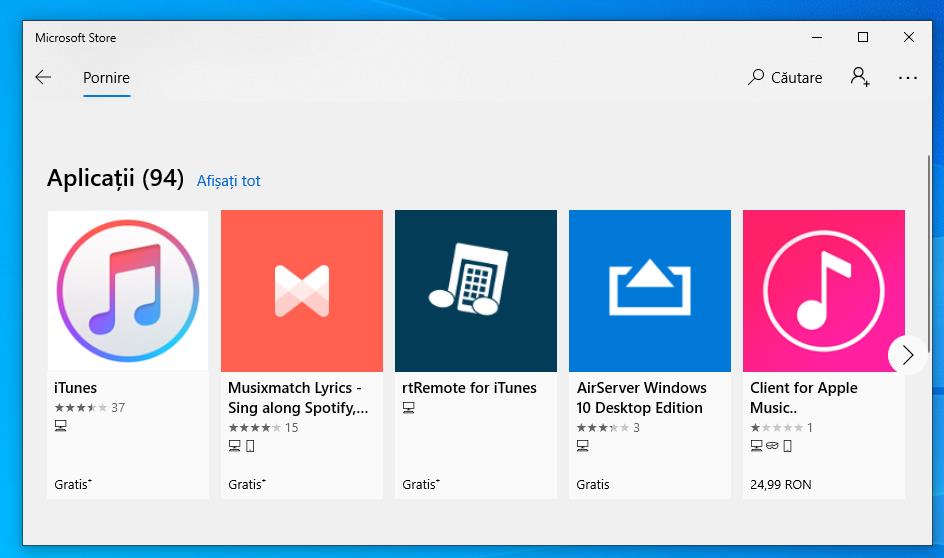
Cu apariția iPhone-urilor și iPad-urilor, iTunes s-a transformat într-un program mult mai complex, un program prin care puteți gestiona dispozitive iOS de pe calculator, sincroniza date între iPhone, iPad și calculator, crea backup-uri, restaura dispozitive iOS în caz de nevoie și multe altele. De asemenea, după lansarea Apple Music, iTunes a devenit clientul oficial prin care puteți accesa serviciul de streaming de muzică Apple de pe calculator.
Pe scurt, dacă sunteți un utilizator Apple și doriți să gestionați mai bine dispozitivele, indiferent dacă vă place sau nu, nu vă puteți descurca fără iTunes. De aceea vă voi explica cum să descărcați iTunes pe calculator.
Conţinut
Cerințe de sistem
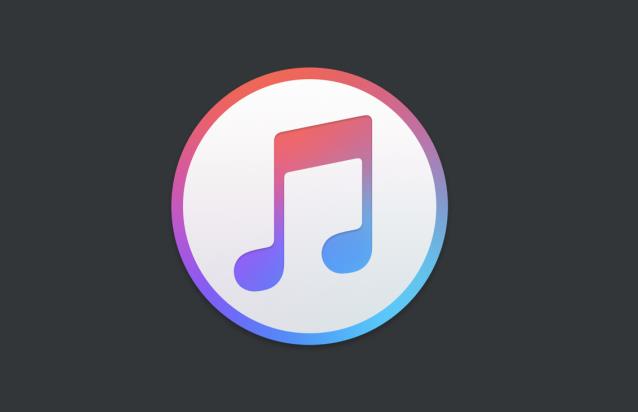
iTunes este compatibil cu marea majoritate a PC-urilor și Mac-urilor. În orice caz, înainte de a descărca programul, asigurați-vă că PC-ul vostru îndeplinește cerințele minime necesare pentru funcționarea acestuia.
- Hardware: un PC cu procesor Intel sau AMD de 1 GHz cu suport pentru SSE2 și 512 MB de memorie RAM sau un Mac bazat pe arhitectura Intel.
- Sistem de operare: Windows 7 sau o versiune ulterioară, macOS 10.9.5 sau o versiune ulterioară.
- Spațiu pe hard disk: 400 MB
Dacă PC-ul vostru îndeplinește cerințele minime necesare pentru ca iTunes să funcționeze, mai jos vă voi explica cum să instalați programul.
Descarcă iTunes pentru Windows 10
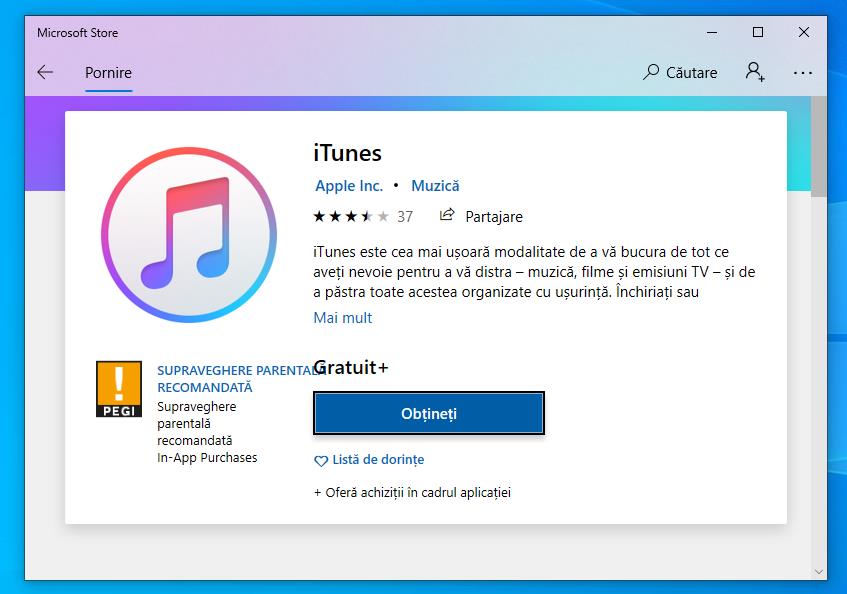
iTunes este disponibil atât pentru Windows, cât și pentru macOS. Pe Windows programul îl puteți descărca gratuit. Cu toate acestea, pe macOS, deoarece este sistemul de operare dezvoltat de Apple pentru computerele sale, este preinstalat în sistem.
Dacă aveți un calculator sau laptop care rulează Windows 10, pentru download iTunes, dați click pe butonul Start și deschideți Microsoft Store, în caseta de căutare din partea dreaptă sus tastați iTunes și dați click pe primul rezultat din listă. Pe pagina care se deschide, dați click pe butonul Obțineți și așteptați descărcarea și instalarea programului.
Dacă utilizați un calculator sau laptop cu Windows 7, dați click aici. Pe pagina programului dați click pe butonul Descărcați. După ce ați descărcat programul, dați dublu click pe fișierul pe care tocmai l-ați descărcat (iTunes6464Setup.exe) și în fereastra care se deschide, dați click mai întâi pe butonul Înainte și apoi pe Instalează, pentru a încheia instalarea dați click pe butonul Finalizează.
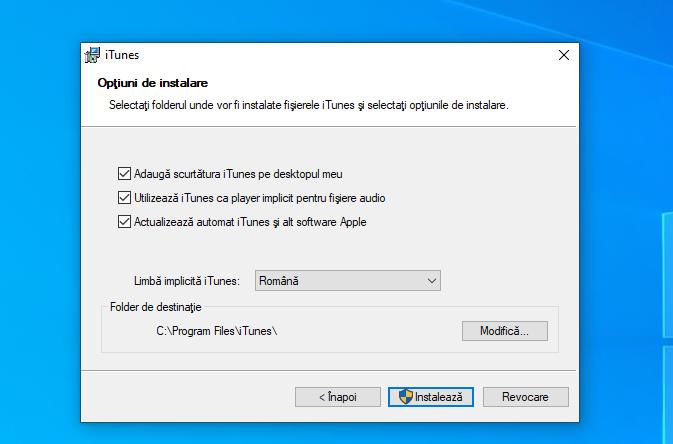
După ce ați instalat programul sunteți gata să utilizați iTunes pentru a gestiona biblioteca muzicală și dispozitivele iOS. Trebuie spus că programul nu este unul dintre cele mai intuitive din lume, dar nu este greu de utilizat pentru sincronizarea datelor, pentru resetare iPhone etc.
Actualizare iTunes pe Windows 10
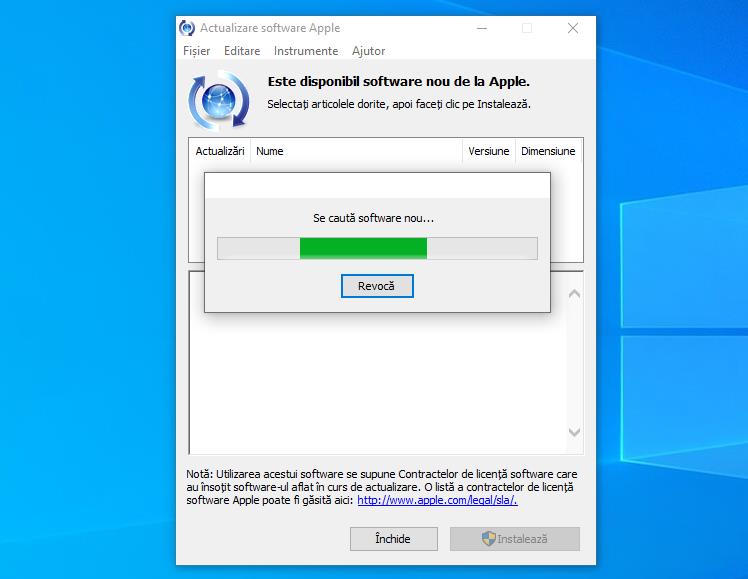
Dacă ați instalat deja iTunes pe calculator sau laptop și doriți pur și simplu să actualizați programul la cea mai recentă versiune disponibilă, tot ce trebuie să faceți este să dați click pe meniul Start din Windows și să deschideți programul Apple Software Update.
În fereastra care se deschide, dacă există actualizări disponibile, selectați caseta de lângă iTunes și faceți click mai întâi pe Instalează 1 element și apoi pe Da, pentru a începe procesul de actualizare iTunes.
Descarcă iTunes pentru Mac
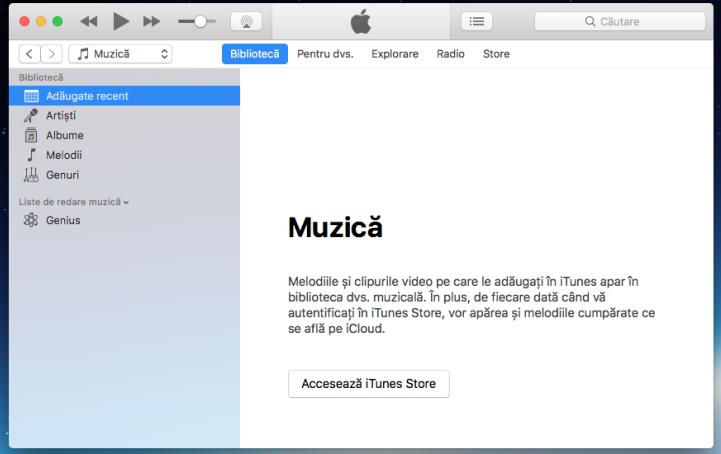
Dacă utilizați un Mac ar trebui să găsiți programul iTunes preinstalat pe Mac. Cu toate acestea, dacă aveți probleme, poate fi necesar să descărcați manual iTunes și să îl reinstalați. Vă întrebați cum să faceți acest lucru? Vă voi explica imediat, dar mai întâi trebuie să vă ofer câteva informații importante.
Începând cu macOS 10.15 Catalina, Apple a eliminat iTunes din sistemul său de operare și l-a împărțit în trei noi aplicații: Muzică, Podcast și TV, lăsând gestionarea dispozitivelor iOS/iPadOS la Finder. Prin urmare, nu este posibil să descărcați iTunes.
Același lucru este valabil și pentru macOS 10.14 Mojave, unde iTunes este prezent, dar este o parte integrantă a sistemului de operare, deci poate fi instalat/reinstalat numai restaurând complet macOS.
În versiunile anterioare de macOS este posibil să instalați iTunes. Primul pas pe care trebuie să îl faceți este să accesați site-ul Apple și să faceți click pe butonul de descărcare pentru a descărca programul pe Mac.
După ce ați descărcat programul, dați dublu click pe fișierul pe care l-ați descărcat și începeți instalarea programului. În fereastra care se deschide, faceți click mai întâi pe butonul Continuă și apoi pe butonul Instalare, tastați parola de administrator MacOS (cea pe care o utilizați pentru a accesa sistemul) și dați ok pentru a finaliza procesul de instalare a programului iTunes.
La sfârșitul instalării, puteți începe să utilizați iTunes (funcționarea programului este aceeași atât pe Windows, cât și pe macOS).
Actualizare iTunes pe Mac
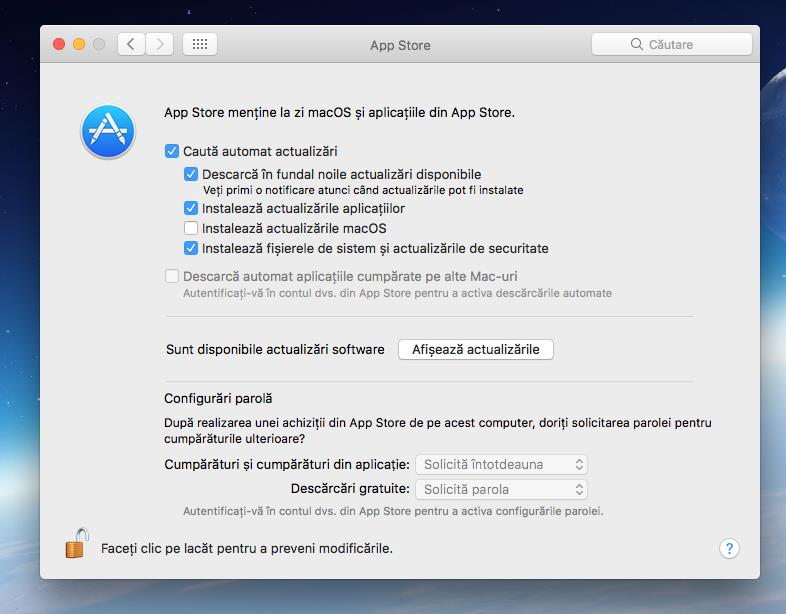
Dacă nu aveți probleme cu instalarea iTunes, dar doriți pur și simplu să actualizați programul la cea mai recentă versiune, deschideți App Store, accesați fila Actualizări (aflată în partea dreaptă sus) și instalați actualizările disponibile pentru iTunes.
Actualizările pentru iTunes, macOS și toate aplicațiile instalate prin App Store trebuie descărcate automat. Dacă nu, deschideți Preferințe sistem, selectați pictograma App Store și, selectați opțiunile: Caută automat actualizări, Descarcă în fundal noile actualizări disponibile, Instalează actualizările aplicațiilor și Instalează fișierele de sistem și actualizările de securitate.
După ce ați făcut acest lucru, Mac-ul vostru este configurat pentru a verifica și descărca automat actualizările pentru iTunes, precum și pentru sistemul de operare și pentru toate aplicațiile descărcate prin App Store.